En el trabajo, probablemente se ocupe de un millón de tareas diferentes a diario. Mantenerlos todos en su cabeza puede ser difícil. Hay un montón de aplicaciones de productividad que pueden ayudarte a recordar cosas y administrar tus tareas por ti.
¿No desea buscar e instalar software adicional? No es un problema. Slack tiene varias funciones de productividad. Estos son los mejores consejos y trucos de Slack que pueden ayudarte a ser más productivo este año.
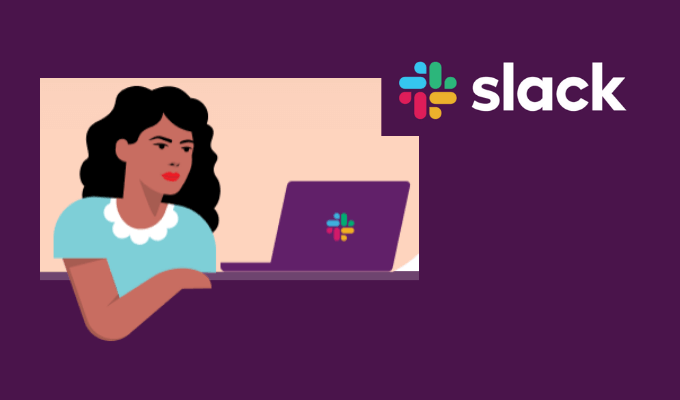
Principales consejos y trucos de Slack para ser más productivo
Slack siempre ha enfatizado la productividad . Aquí encontrarás las funciones más recientes que se agregaron recientemente a Slack, así como funciones ocultas más antiguas que quizás no conozcas.
1. Organiza tus canales de Slack
Dado que todos pueden crear un canal en Slack, tu espacio de trabajo puede llenarse de chats y canales que no usas. El problema con eso es cuánto tiempo vas a dedicar cuando necesitas encontrar algo importante entre todo ese desorden, como cuando no recuerdas el nombre del canal donde se compartió un enlace o un archivo adjunto que necesitas. .
Una buena forma de ordenar tus canales de Slack es mantenerlos organizados. Puedes dividir todos tus canales en tres categorías principales:
Para silenciar un canal, ábrelo en Slack y luego selecciona el nombre del canal en el encabezado de la conversación. Abre el menú de notificaciones y selecciona Silenciar canal.
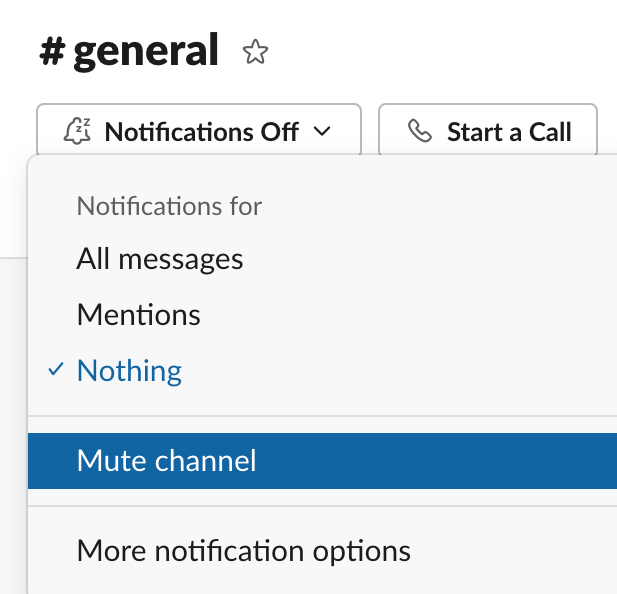
Todos los canales silenciados aparecen atenuados en la parte inferior de la lista de canales.
2. Configurar recordatorios en Slack
Puede usar Slack to configurar recordatorios inteligentes para usted o sus colegas para asegurarse de no perder los plazos del proyecto.
Para establecer un recordatorio para ti, abre la ventana del mensaje en Slack y escribe / recordarmeseguido del texto y la hora del recordatorio. Por ejemplo, / recuérdame enviar un correo electrónico a las 2 p.m..
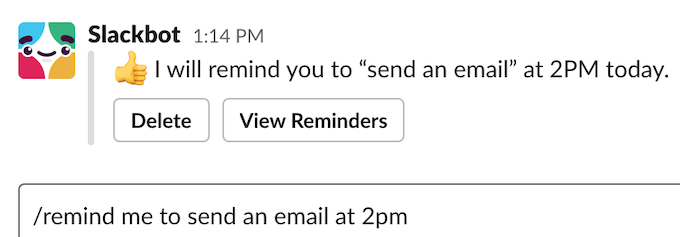
También puede crear un recordatorio para sus compañeros de trabajo. Para hacerlo, abre la ventana del mensaje en Slack y escribe / recordar a @alguienseguido del texto y la hora del recordatorio. Por ejemplo, / recordarle a @Anya que envíe un correo electrónico a las 2 p.m..
Para crear un recordatorio para un canal completo, abre este canal en Slack y escribe en la ventana de mensajes / recordatorio #nombredelcanal seguido del texto y la hora del recordatorio. Por ejemplo, / recuerde a #general que envíe un correo electrónico a las 2 p.m..
3. Examinar todos tus mensajes no leídos
Para acceder rápidamente a todos tus mensajes no leídos, puedes usar la función Todos los no leídos en Slack.
Para configurarlo, abre Slack y selecciona Másen el menú de la barra lateral de la izquierda. Luego, seleccione Todos los no leídos. Como alternativa, puede utilizar las combinaciones de teclas Ctrl+ Mayús+ A(para Windows) o Cmd+ Shift+ Apara ver todos sus mensajes no leídos.
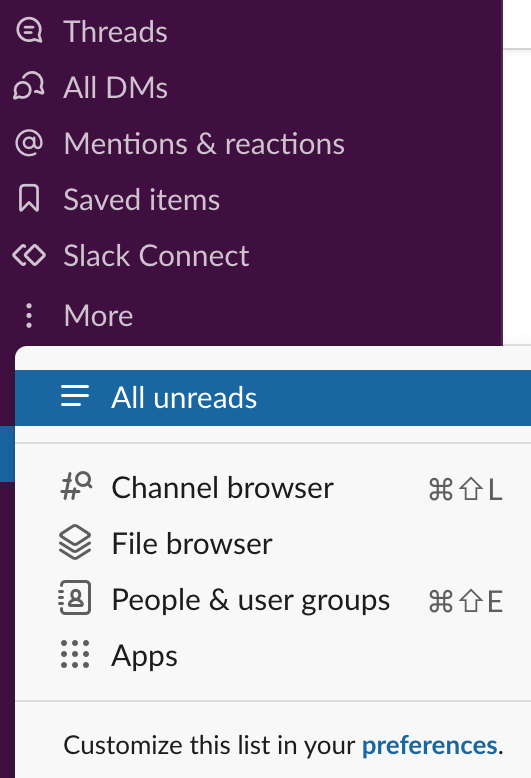
4. Configurar respuestas automáticas de Slackbot
Si a menudo responde o hace la misma pregunta una y otra vez en Slack, puede ahorrar algo de tiempo configurando respuestas automáticas de Slackbot.
Slackbot es un bot incorporado que puede entregarle respuestas automáticas cuando indica el uso de palabras o frases desencadenantes en un mensaje o canal.
Para configurar una respuesta personalizada de Slackbot, seleccione el nombre de su espacio de trabajo en la esquina superior izquierda de la pantalla y siga la ruta Administración>Personalizar.
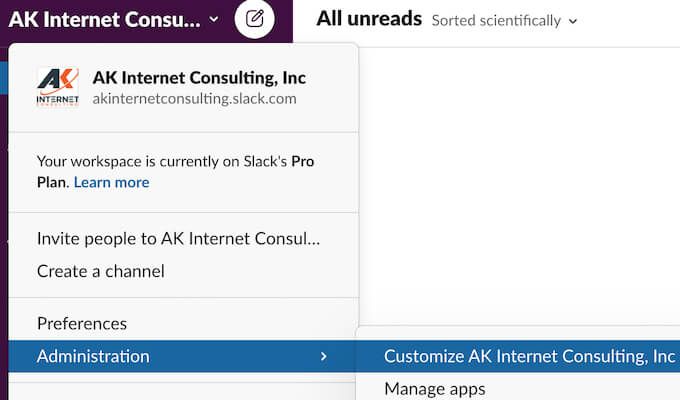
En la ventana Personaliza tu espacio de trabajo, en la pestaña Slackbot, selecciona + Agregar nueva respuesta.

Escriba la palabra o frase desencadenante en el cuadro Cuando alguien digaa la izquierda, y la respuesta en Slackbot respondecuadro. La respuesta puede ser texto sin formato, así como enlaces, imágenes o emojis.
5. Personaliza tus notificaciones en Slack
Las notificaciones de Slack pueden ser útiles y perjudiciales si recibes demasiadas. Afortunadamente, puedes personalizar qué notificaciones recibes en Slack y cuándo las recibes.
Para controlar tus notificaciones, selecciona tu foto de perfil en Slack y sigue la ruta Preferencias>
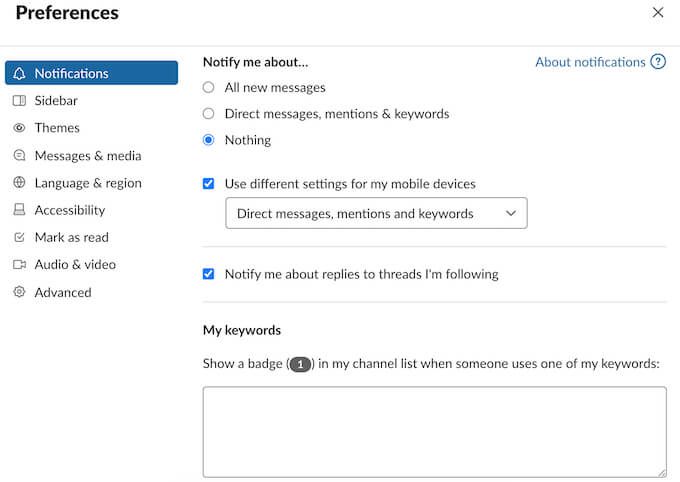
Seleccione si desea recibir notificaciones sobre Todos los mensajes nuevos, Mensajes directos, menciones y palabras clave, o Nadaen absoluto.
También puedes recibir notificaciones cuando alguien menciona una palabra o frase en particular en Slack. Ingrese esas palabras en el cuadro Mis palabras clavepara habilitar esta opción.
En la misma página, puede configurar su propio programa de notificacionespara asegurarse de que solo las reciba cuando sea apropiado.
6. Utilice Slack Connect para invitar a personas ajenas a su empresa
Conexión floja es un servicio que ofrece Slack para invitar a personas ajenas a su empresa a unirse a su canal de Slack. De esta manera, no tendrá que preocuparse por mantener su comunicación privada y segura (Slack se ocupará de ello), así como de cambiar de un mensajero a otro para continuar su comunicación.
Si solo desea intercambiar mensajes directos con alguien fuera de su empresa, puede hacerlo incluso con un plan gratuito de Slack. Para enviar una invitación de Slack Connect DM, inicie un nuevo mensaje y, en el campo Para:, ingrese la dirección de correo electrónico de la persona a la que desea invitar.
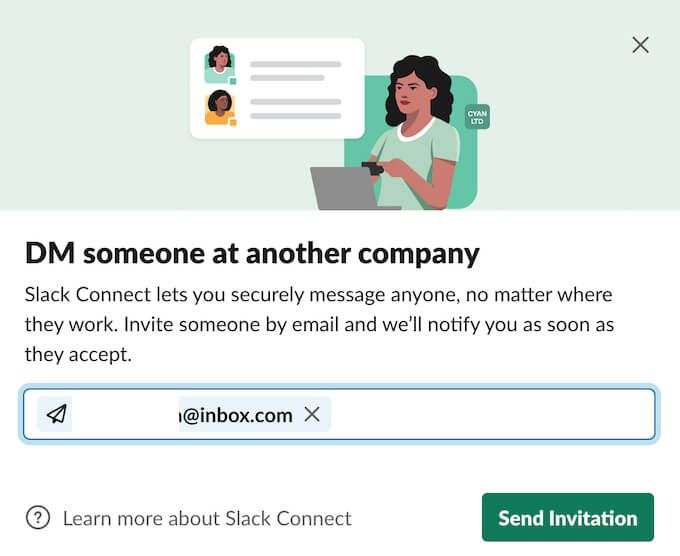
La otra persona tendrá 14 días para aceptar su invitación.
Si tanto tú como la persona a la que quieres invitar están usando uno de los planes pagados de Slack, también puedes crear canales compartidos para comunicarte de manera más eficiente en Slack. También puede invitar a personas externas a unirse a cualquiera de sus canales existentes (excepto #general).
Para invitar a alguien a uno de tus canales de Slack, selecciona el nombre del canal y sigue la ruta Configuración>Slack Connect>Trabajar con otro Empresa. Ingrese la dirección de correo electrónico de las personas a las que desea invitar y seleccione Listopara confirmar.
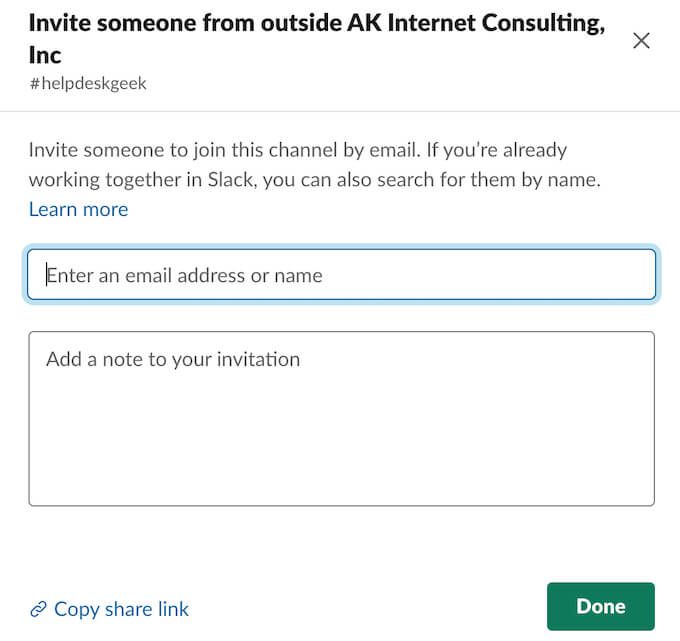
7. Usa el formato de texto para mejorar tu comunicación en Slack
El formato de texto puede ayudarte a transmitir tu punto de vista fácilmente y agregar claridad a la comunicación en Slack. Puedes formatear fácilmente tus mensajes en Slack usando la barra de herramientas de formato en el cuadro de mensaje, o usando los símbolos especiales para cada formato.
Usando el formato de texto en Slack, puedes hacer que tu texto sea Negrita , Cursiva, use Tachado, Citas en bloque, Con viñetasy Listas ordenadas, así como agregar enlaces y líneas de código a sus mensajes.
8. Usa los atajos de Slack
Atajos de teclado te ayudan a completar las tareas más rápido, lo que te permite ahorrar mucho tiempo.

Puedes encontrar la lista de todos los atajos de Slack presionando Ctrl+ /(para Windows) o Cmd+ /(para Mac).
9. Administrar correos electrónicos entrantes (solo planes pagados de Slack)
Envío de correos electrónicos a Slack es una excelente función que puede ayudarlo a mantener toda la comunicación de su trabajo en una plataforma. Sin embargo, algunos usuarios prefieren mantenerlos separados. Si eres propietario o administrador de un espacio de trabajo que utiliza un plan de pago de Slack, tienes el control total de esta función: puedes decidir si los miembros del espacio de trabajo pueden enviar correos electrónicos a canales, DM o Slackbot y publicarlos en Slack.
Para administrar los correos electrónicos entrantes, primero seleccione su espacio de trabajo. Luego, vaya a Configuración y administracióny siga la ruta Configuración del espacio de trabajo>Correos electrónicos entrantes>Expandir. Desde allí, puede Habilitaro Deshabilitar los correos electrónicos entrantes.
10. Ver la actividad de sus mensajes (solo planes pagados de Slack)
Si desea que su espacio de trabajo de Slack sea más eficiente, puede utilizar los datos que recopila al ver la actividad de los mensajes. Es una función disponible para propietarios o administradores de espacios de trabajo que utilizan uno de los planes pagados de Slack.
Para ver la actividad de los mensajes, busque el mensaje que desea verificar y seleccione el ícono de tres puntosjunto a él. Luego, seleccione Ver actividad de mensajes.
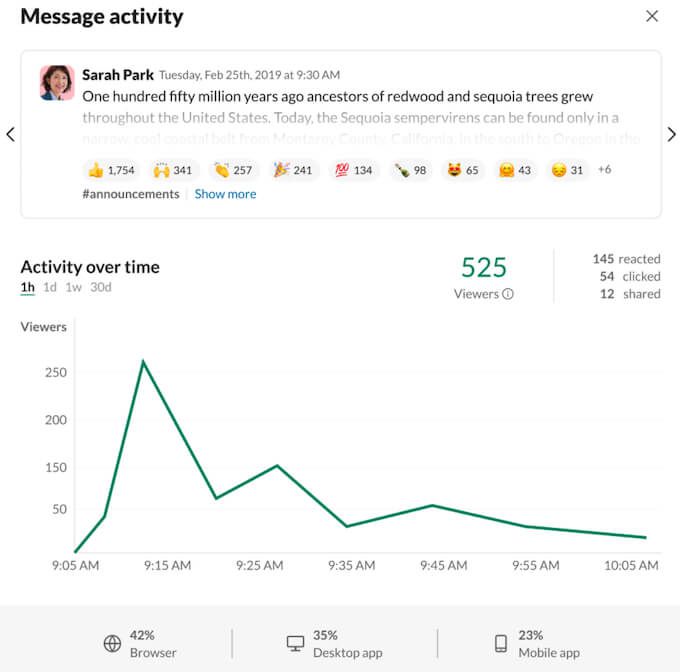
Estas estadísticas pueden ayudarlo a medir el impacto de los anuncios y las campañas de comunicación interna.
11. Aprende a buscar información en Slack
¿Eres parte de un gran espacio de trabajo y siempre te cuesta encontrar información en Slack? De forma predeterminada, cuando buscas en Slack, te mostrará los resultados de todos los canales y los mensajes de todos los usuarios de tu espacio de trabajo. Sin embargo, Slack ofrece algunas formas más eficientes de realizar sus búsquedas.
Utilice lo siguiente en sus búsquedas para obtener mejores resultados:

12. Empiece a utilizar Workflow Builder
Por último, uno de los mejores servicios de productividad que puede utilizar en Slack es Workflow Builder. Workflow Builder es un conjunto de herramientas que le permiten automatizar sus tareas diarias para que no tenga que perder tiempo completándolas manualmente. Ya sea que se trate de una rutina de mensajes de bienvenida para nuevos usuarios o una solicitud de firma en un documento, usted decide qué tan simple o complejo será su flujo de trabajo.
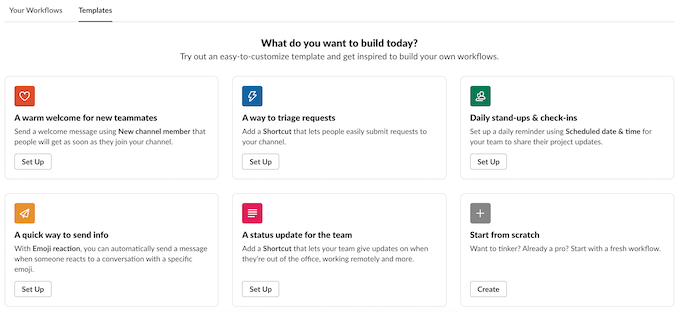
Para comenzar su Workflow Builder, seleccione su espacio de trabajo y siga la ruta Herramientas>Workflow Builder. Luego, elija el tipo de rutina que desea automatizar y comience a crear sus primeros flujos de trabajo en Slack.
Conviértete en un usuario avanzado de Slack
Slack a menudo se considera solo una plataforma de comunicación. Sin embargo, también es una poderosa aplicación de productividad. Solo necesitas conocer la aplicación, así como algunos consejos y trucos ocultos de Slack para convertirte en un usuario avanzado.
¿Slack te ayuda a ser más productivo? ¿Cuáles son algunos de tus trucos y consejos favoritos de Slack? Compártelos con nosotros en la sección de comentarios a continuación.